PPT 지옥에서 나를 구원한 무료 AI, Kimi K2슬라이드 활용법


PPT 제작은 늘 고통스럽습니다. 새하얀 슬라이드 앞에서 어떤 내용으로 채워야 할지 막막했던 경험, 다들 한 번쯤 있으실 겁니다. 저 역시 발표 자료를 만들 때마다 디자인과 내용 구성에 몇 시간씩 머리를 쥐어뜯곤 했습니다. 하지만 최근 ‘Kimi’라는 AI 서비스를 알게 된 후, 이 지루한 과정이 30분 만에 끝나는 신세계를 경험했습니다.
오늘은 제가 직접 사용하며 찾아낸 Kimi의 AI 슬라이드 제작 기능, 그리고 그 잠재력을 200% 끌어올리는 저만의 작업 비결을 공유해 드리고자 합니다.
요즘 뜨는 Kimi, 슬라이드 기능은 뭐가 다를까?
Kimi(접속링크 - 요즘 유명해지다보니 유사한 다른 사이트로 접속되는 경우가 있어 주의가 필요합니다.)는 중국의 Moonshot AI가 개발한 AI 챗봇입니다. 강력한 성능으로 주목받고 있는데, 그 안에 숨겨진 보석 같은 기능이 바로 슬라이드 자동 생성 기능입니다. 제가 여러 AI PPT 도구를 써봤지만, 유독 Kimi에 정착하게 된 이유는 명확합니다.
일단, 무료입니다: 현재 별도 구독 없이 모든 기능을 마음껏 쓸 수 있습니다. 워터마크도 없고, 완성된 파일을 PPTX로 바로 내려받을 수 있습니다.
분량 제한이 없습니다: 저는 시험 삼아 50페이지가 넘는 방대한 분량의 슬라이드를 한 번에 생성해 본 적도 있습니다. 다른 도구들이 무료 버전에서는 10페이지 내외로 제한하는 것과 비교하면 압도적인 장점입니다.
디자인이 깔끔합니다: AI가 만든 PPT는 종종 불필요하게 화려하거나 조잡한 경우가 많습니다. 하지만 Kimi가 제안하는 템플릿은 군더더기 없이 깔끔한 비즈니스 스타일이라, 회사 보고서나 발표 자료로 바로 써도 손색이 없습니다.
앱 안에서 바로 수정됩니다(가장 중요): 생성된 슬라이드가 마음에 들지 않으면, Kimi 대화창 안에서 바로 텍스트를 고치거나 페이지 순서를 바꿀 수 있습니다. 일일이 다운로드해서 수정할 필요가 없죠.
물론 단점도 있습니다. 아직 디자인 템플릿의 종류가 다양하지 않다는 점은 아쉽습니다. 하지만 이 단점을 상쇄하고도 남을 만큼, Kimi는 PPT 초안 작업의 괴로움을 획기적으로 줄여줍니다.
실전! ‘제미나이 + Kimi’로 PPT 만들기
이제부터가 진짜 핵심입니다. 저는 Kimi 하나만 사용하지 않습니다. 최고의 결과물을 얻기 위해, 내용 구성은 구글의 ‘제미나이’에게, 시각화는 ‘Kimi’에게 맡기는 ‘AI 분업 시스템’을 활용합니다. 아래 단계를 그대로 따라와 보세요.
1단계: 제미나이로 PPT의 ‘설계도’ 만들기
PPT의 성패는 결국 ‘내용의 논리’와 ‘탄탄한 구조’에 달려있습니다. 우리는 이 가장 중요한 뼈대 작업을 Google AI Studio의 제미나이 2.5 Pro(Gemini 2.5 Pro)에게 맡길 것입니다.
바로 전 글에서 소개하였던 'Artificial Intelligence Index Report 2025' 논문을 소개하는 30장 짜리 슬라이드를 제작해 보겠습니다.
Google AI Studio 접속: 웹 브라우저에서 aistudio.google.com에 접속하고 구글 계정으로 로그인합니다.
구체적인 지시문 입력: 새 프롬프트 창을 열고, 만들고 싶은 PPT의 주제와 구조를 아주 구체적으로 요청합니다.
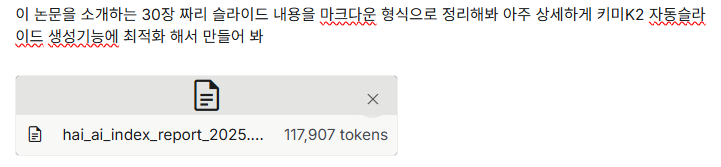
여기서 가장 중요한 키워드는 ‘마크다운 형식’입니다. 마크다운은 #이나 * 같은 간단한 기호로 글의 구조(제목, 소제목, 목록 등)를 표현하는 방식입니다.
결과물 확인 : 잠시 기다리면 아래와 같은 결과물을 얻을 수 있습니다. (구글AI스튜디오를 좋아하는 이유중에 하나가 이런 대용량 데이터를 가장 잘 처리해주기 때문입니다)
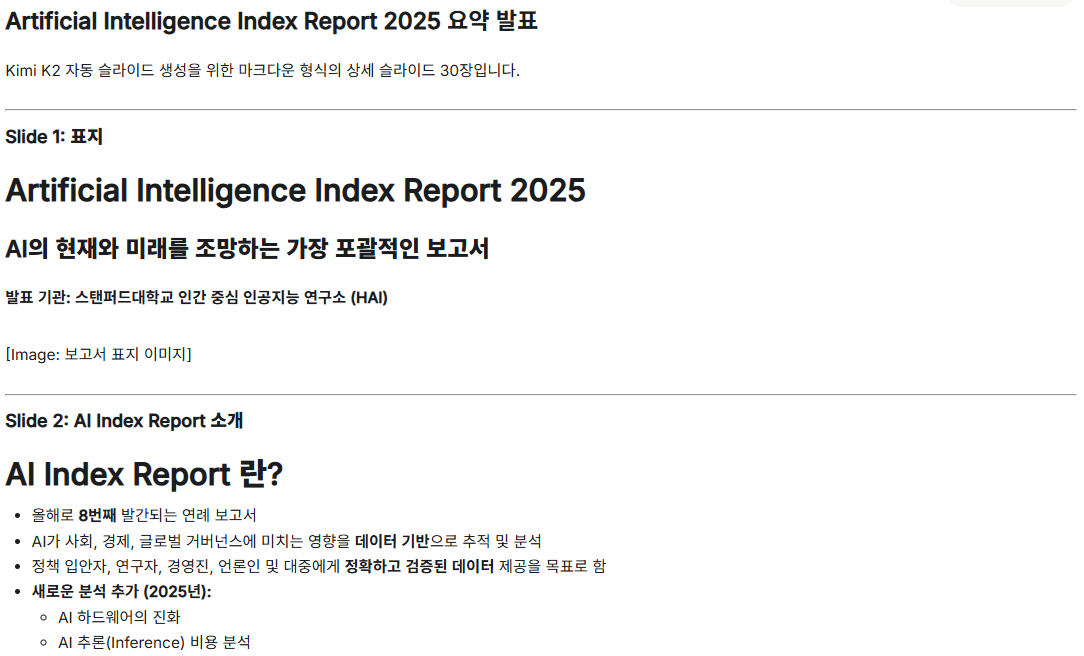
결과물 복사: 스크립트 전체를 마크 다운 형식으로 복사(Ctrl+C)합니다. 이제 우리의 설계도는 준비되었습니다.
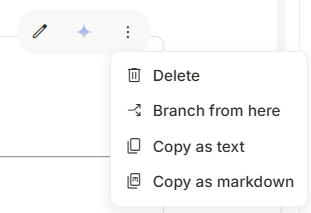
2단계: Kimi 작업 공간에 ‘설계도’ 붙여넣기
이제 이 설계도를 가지고 Kimi라는 건설 현장으로 이동할 차례입니다.
Kimi 웹사이트 접속: 웹 브라우저에서 Kimi 공식 웹사이트(https://www.kimi.com)에 접속하고 로그인합니다.
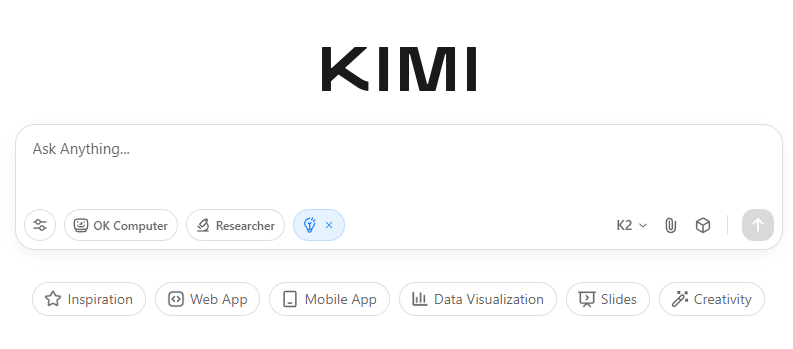
Kimi 슬라이드 기능 찾기: 로그인하면 일반적인 챗봇 대화창이 보일 겁니다. 화면 왼쪽 사이드바를 주목해 주세요. 여기에 Kimi slides 라는 메뉴가 있습니다. 이 메뉴를 클릭하세요.
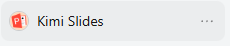
설계도 붙여넣기: 이제 화면이 PPT 생성 전용 인터페이스로 바뀝니다. ‘발표 주제를 입력하세요’ 같은 안내 문구가 있는 커다란 텍스트 입력창이 보일 겁니다. 바로 이곳에, 1단계에서 제미나이로부터 복사해 온 마크다운 스크립트 전체를 그대로 붙여넣기(Ctrl+V) 합니다.
3단계: Kimi의 디자인 마법 감상하고 완성하기
모든 준비는 끝났습니다. 이제 생성 버튼을 누르고 10분 정도 기다림이 필요합니다.
생성 시작: 내용을 붙여넣은 후, 입력창 옆의 전송(보통 종이비행기 모양) 버튼을 누릅니다.
AI의 작업 과정 지켜보기: 버튼을 누르면 Kimi가 즉시 작업을 시작합니다. 화면에는 ‘콘텐츠 분석 중…’, ‘슬라이드 목차 구성 중…’, ‘디자인 적용 중…’과 같은 메시지가 순서대로 나타나며, AI가 지금 무슨 일을 하고 있는지 보여줍니다.
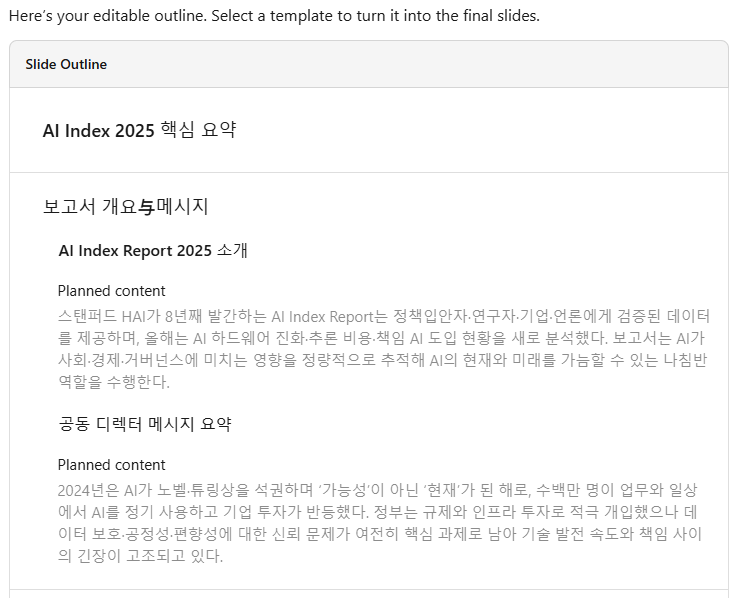
목차 확인 및 수정: 잠시 후, Kimi는 디자인을 입히기 전에 먼저 텍스트로 된 슬라이드 목차(아웃라인)를 보여줍니다. 이 단계는 매우 중요합니다. 전체 흐름을 미리 확인하고, 마음에 들지 않는 부분을 수정하거나 순서를 바꿀 수 있는 마지막 기회입니다. 목차가 마음에 든다면 확인 버튼을 누릅니다.
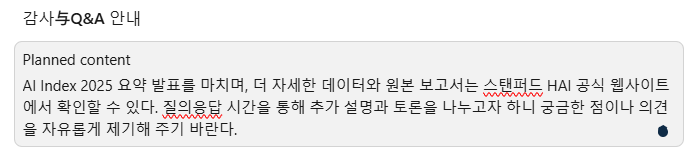
모드 선택 : 프리셋 모드와 어댑티브 모드 중에 선택할 수 있습니다. 프리셋 모드의 경우 텍스트 등을 어느 정도 내가 수정할 수 있고 어댑티브 모드의 겨우 알아서 거의 모든 부분을 키미가 생성해 줍니다. 시간이 없으므로 어댑티브 모드를 선택합니다.
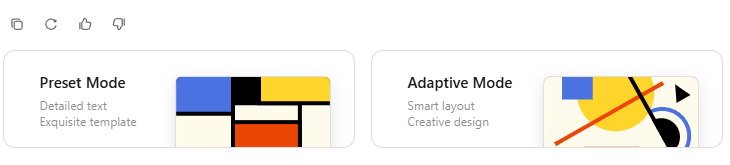
디자인 템플릿 선택: 목차가 확정되면, Kimi가 여러 가지 디자인 템플릿을 시각적으로 보여줍니다. 비즈니스, 심플, 교육 등 다양한 스타일 중 마음에 드는 테마 하나를 클릭하여 선택합니다. 디자인은 쪼까 그렇습니다.
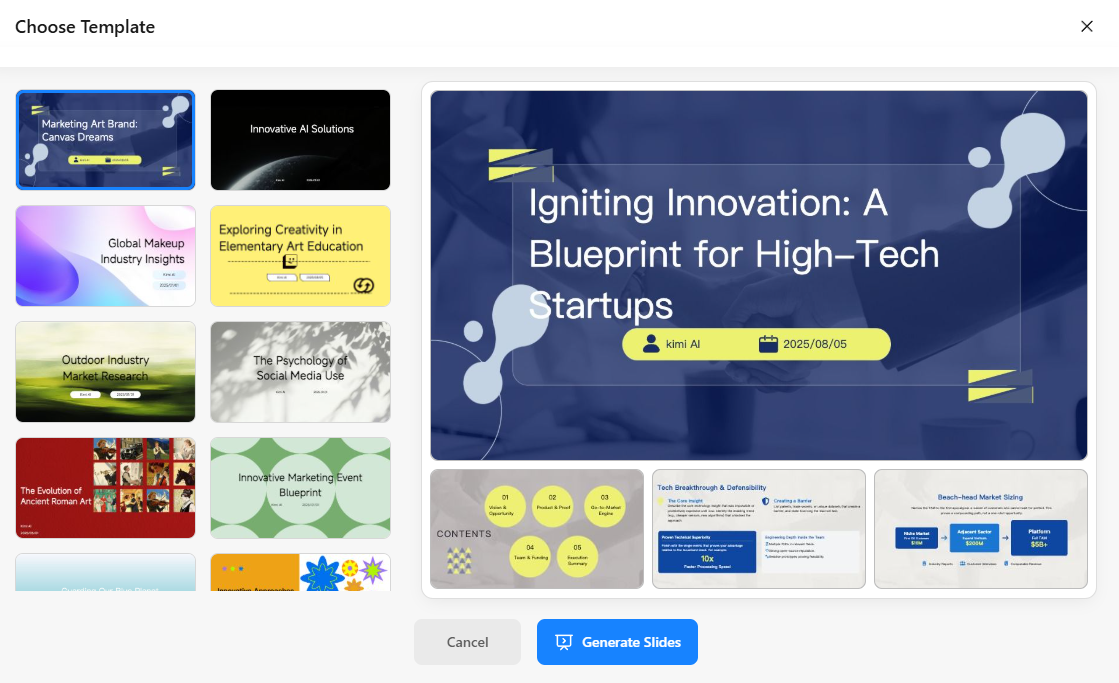
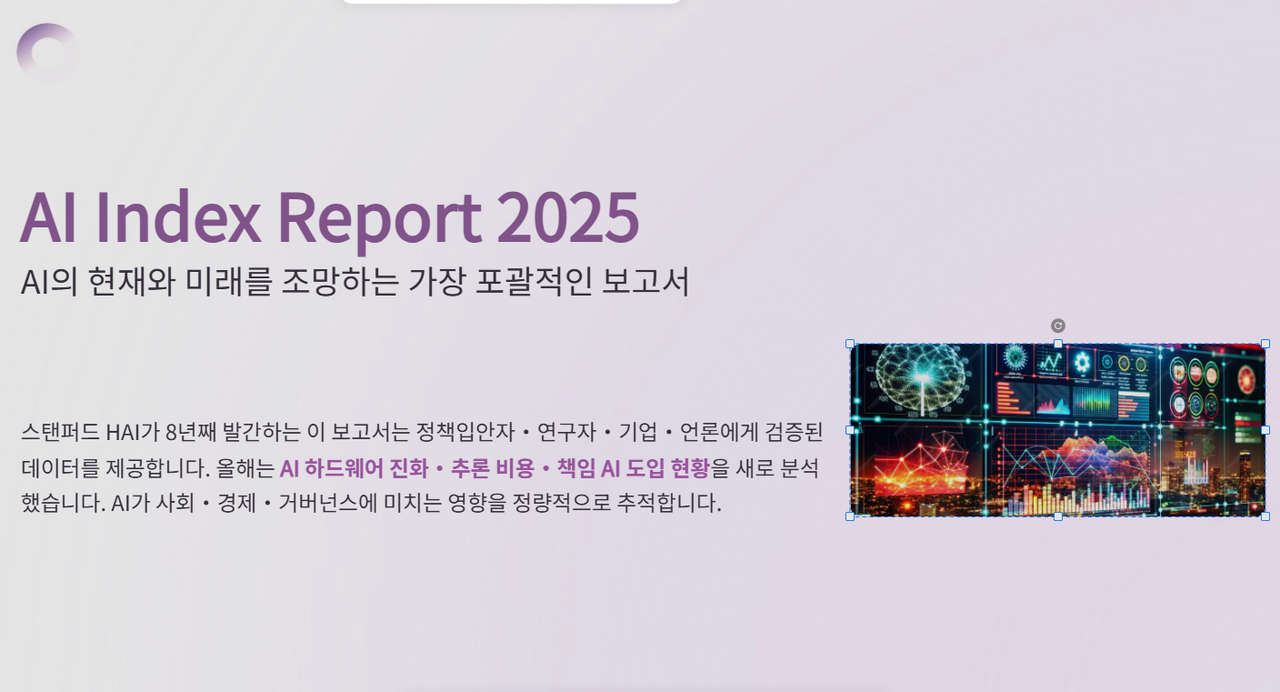
최종 결과물 확인: 템플릿을 선택하면 Kimi가 20분 내에 모든 내용에 디자인을 적용하여, 완성된 슬라이드 전체를 화면에 보여줍니다. 이제 여러분의 PPT 초안이 완성되었습니다!
내용 수정: Kimi의 가장 큰 강점 중에 하나가 바로 앱에서 수정이 가능하는 점입니다. 완성된 슬라이드를 클릭하여 자유롭게 수정이 가능합니다.
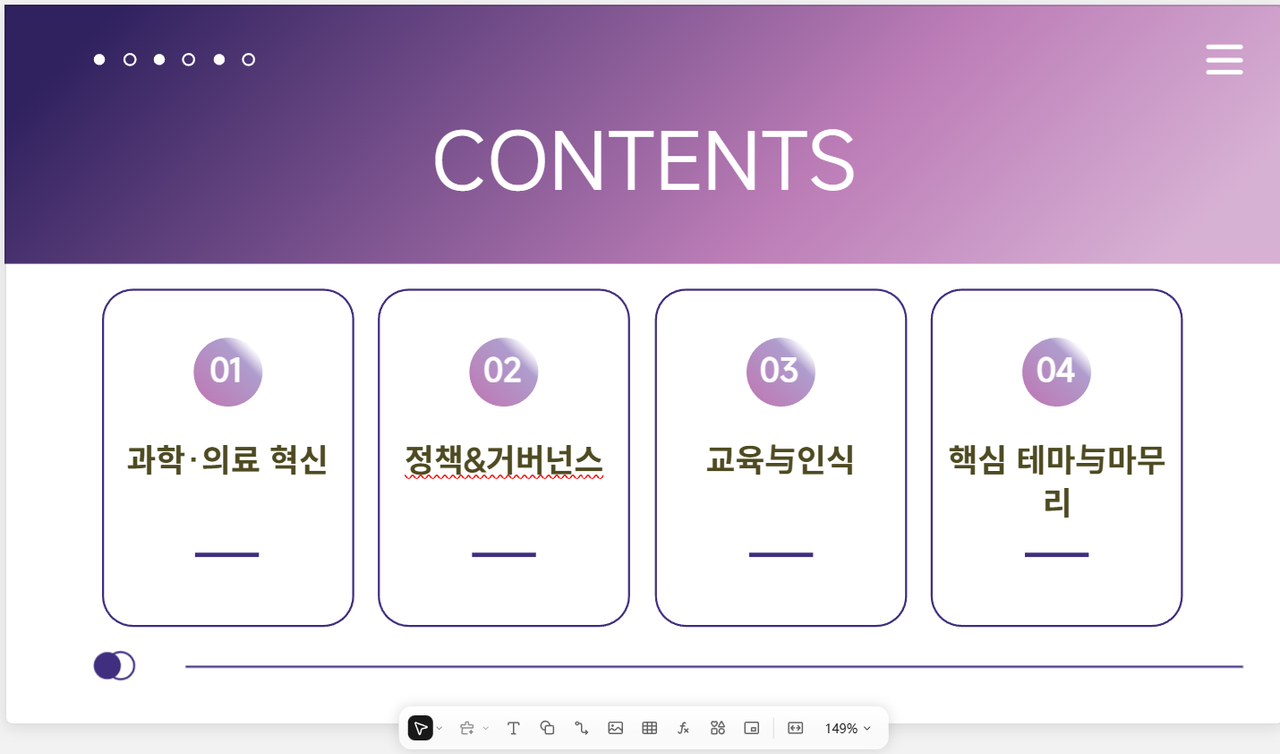
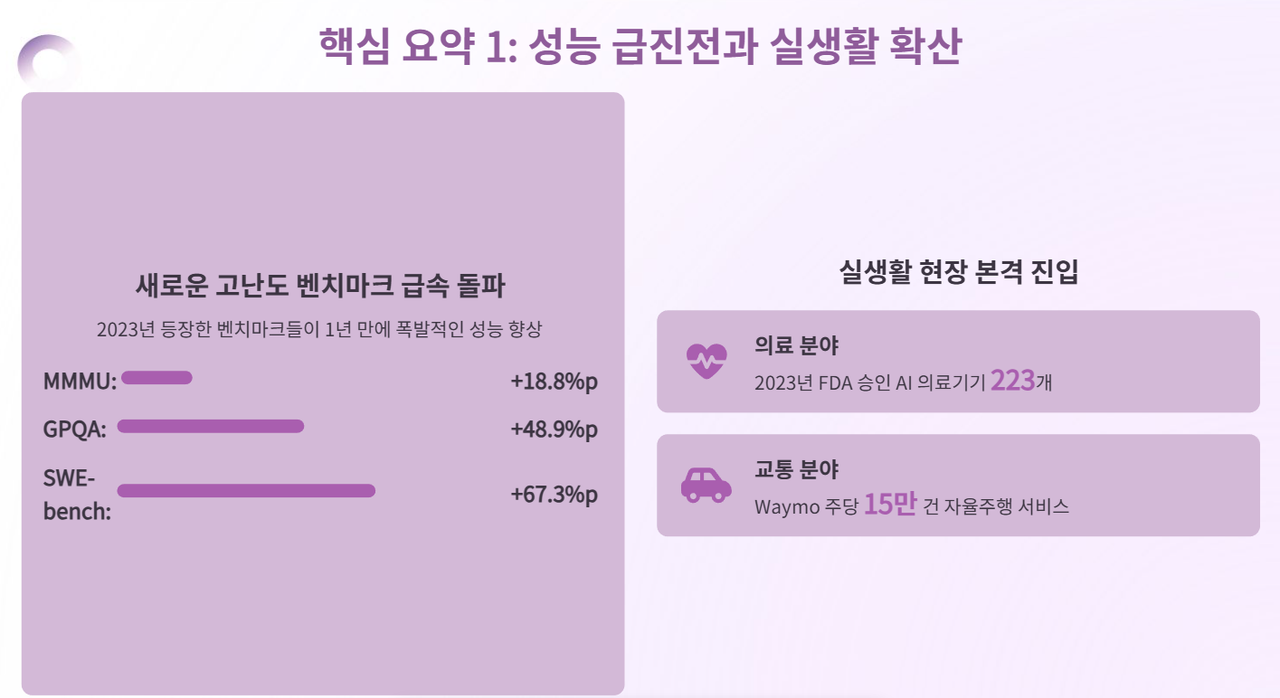
다운로드: Kimi의 경우 다운로드 기능을 제공합니다. (젠스파크 보고있나!?!(젠스파크는 유료 버전만 다운로드 기능을 제공합니다 - 다 만들었는데 다운로드가 안되서 빡친 1인)) 다만 pptx로 다운로드 하실 경우 글자 때문에 깨질 수 있으니 되도록 이미지로 다운로드 하셔서 ppt에 개별로 붙여넣으시는 것을 추천드립니다.
결론: 똑똑한 AI 조수, Kimi
Kimi Slides는 완벽한 최종 결과물을 만들어주는 마법 도구는 아닙니다. 템플릿이 제한적이고, 세밀한 디자인 조정은 결국 사람의 몫으로 남습니다.
하지만 ‘빈 슬라이드’라는 가장 큰 공포에서 우리를 해방시켜준다는 점에서 Kimi의 가치는 분명합니다. 발표 자료의 뼈대가 되는 80%를 AI가 순식간에 만들어주면, 우리는 나머지 20%의 핵심 메시지를 다듬는 데만 집중할 수 있습니다.
특히 제미나이로 내용의 깊이를 더하고, Kimi로 시각적 완성도를 높이는 작업 방식은 PPT 제작 시간을 획기적으로 단축시켜 주었습니다. 발표 자료 때문에 야근하던 날들이 이제는 옛날이야기처럼 느껴집니다.
PPT 제작에 어려움을 겪고 있다면, 특히 현재 무료로 모든 기능을 이용할 수 있을 때, 이 똑똑한 AI 조수를 한번 경험해 보시길 강력히 추천합니다.
